
Giáo trình Photoshop (Nghề: Công nghệ thông tin - Trung cấp) - Trường Trung cấp Trường Sơn, Đắk Lắk
lượt xem 10
download
 Download
Vui lòng tải xuống để xem tài liệu đầy đủ
Download
Vui lòng tải xuống để xem tài liệu đầy đủ
Giáo trình “Đồ họa ứng dụng” trình bày các kỹ thuật xử lý ảnh từ cơ bản đến nâng cao các tính năng mới giúp bạn tạo được các hình rõ nét, và mang tính kỹ thuật cao, hỗ trợ đắc lực cho kỹ thuật tách ghép hình ảnh, điều chỉnh màu sắc; Phục hồi được ảnh cũ, nhàu, ố,...Mời các bạn cùng tham khảo!
Bình luận(0) Đăng nhập để gửi bình luận!
Nội dung Text: Giáo trình Photoshop (Nghề: Công nghệ thông tin - Trung cấp) - Trường Trung cấp Trường Sơn, Đắk Lắk
- SỞ LAO ĐỘNG, THƯƠNG BINH VÀ XÃ HỘI ĐẮK LẮK TRƯỜNG TRUNG CẤP TRƯỜNG SƠN GIÁO TRÌNH MÔ ĐUN: PHOTOSHOP NGHỀ: CÔNG NGHỆ THÔNG TIN TRÌNH ĐỘ: TRUNG CẤP Ban hành kèm theo Quyết định số: 140/QĐ-TCTS ngày 02 tháng 8 năm 2022 của Hiệu trưởng Trường trung cấp Trường Sơn Đắk Lắk, năm 2022
- TUYÊN BỐ BẢN QUYỀN Tài liệu này thuộc loại sách giáo trình nên các nguồn thông tin có thể được phép dùng nguyên bản hoặc trích dùng cho các mục đích về đào tạo và tham khảo. Mọi mục đích khác mang tính lệch lạc hoặc sử dụng với mục đích kinh doanh thiếu lành mạnh sẽ bị nghiêm cấm. ii
- LỜI GIỚI THIỆU Đã từ lâu, các KTV đồ họa, họa sĩ, các nhà xử lý ảnh đều xem các phần mềm Corel Draw, Adobe Photoshop như là công cụ không thể thiếu được trong thiết kế xử lý ảnh. Chính vì thế môn học đồ họa ứng dụng (sử dụng phần mềm Adobe Photoshop) được tổng cục dạy nghề đưa vào Mô đun Xử lý ảnh là môn học bắt buộc thuộc nhóm các mô đun chuyên môn nghề được bố trí giảng dạy sau các môn chung của chương trình đào tạo Cao đẳng nghề, Trung cấp nghề Công nghệ thông tin (ứng dụng phần mềm). Giáo trình ngôn ngữ Đồ họa ứng dụng được biên soạn bám sát với nội dung chương trình khung mô đun “Đồ họa ứng dụng” ngành Công nghệ thông tin do tổng cục dạy nghề ban hành đang được giảng dạy tại trường. Giáo trình “Đồ họa ứng dụng” trình bày các kỹ thuật xử lý ảnh từ cơ bản đến nâng cao các tính năng mới giúp bạn tạo được các hình rõ nét, và mang tính kỹ thuật cao, hỗ trợ đắc lực cho kỹ thuật tách ghép hình ảnh, điều chỉnh màu sắc; Phục hồi được ảnh cũ, nhàu, ố,...; Tạo hiệu ứng cho bức ảnh, lồng ghép khung ảnh nghệ thuật; Chèn chữ nghệ thuật vào trong bức ảnh; Xuất ảnh với nhiều định dạng khác nhau; In ảnh với màu sắc trung thực… Để có thể đọc hiểu giáo trình này người đọc cần nắm vững các kiến thức về: Tin học cơ bản, Tin học văn phòng, làm chủ việc duyệt và quản lý thông tin trong máy tính. Tìm hiểu những thuật ngữ của xử lý ảnh. Đây là lần đầu tiên biên soạn chắc chắn không thể tránh khỏi những sai sót. Rất mong nhận được những ý kiến đóng góp của quý thầy cô, các đồng nghiệp và bạn đọc để có thể hoàn thiện hơn giáo trình này phục vụ cho việc học tập của sinh viên, học sinh. Xin chân thành cảm ơn!. Xin chân thành cảm ơn!. Đắk Lắk, ngày 02 tháng 8 năm 2022 Tham gia biên soạn 1. Hoàng Quốc Tuấn - Chủ biên 2. Nguyễn Thị Duyên 3. Hồ Thị Thanh Vân iii
- MỤC LỤC LỜI GIỚI THIỆU ...................................................................................................... iii GIÁO TRÌNH MÔ ĐUN ............................................................................................ 1 Bài 1. Làm quen với môi trường làm việc của Photoshop ......................................... 3 1.1. Các khái niệm trong Photoshop ........................................................................... 3 1.2. Phần mềm PhotoShop.......................................................................................... 3 1.3. Thao tác với file ảnh ............................................................................................ 6 1.3.1. Mở file ảnh ..........................................................................................................6 1.3.2. Tạo file mới ....................................................................................................6 1.3.3. Lưu file ảnh .....................................................................................................7 1.4. Các công cụ thường dùng .................................................................................... 7 1.4.1 Bộ công cụ Marquee .............................................................................................7 1.4.2 Bộ công cụ Lasso Tool .........................................................................................8 1.4.3 Công cụ Magic Wand ...........................................................................................8 1.4.4 Công cụ Crop ..................................................................................................8 1.4.5 Các thao tác xoay ảnh ...........................................................................................9 1.4.6 Lệnh Free Transform ............................................................................................9 Bài 2. Các lệnh xử lý vùng chọn ............................................................................. 11 2.1. Lệnh thao tác vùng chọn.................................................................................... 11 2.1.1. Vẽ thêm vùng chọn .......................................................................................11 2.1.2. Loại trừ bớt vùng chọn .................................................................................11 2.1.3. Giữ lại phần giao nhau của hai vùng chọn ...................................................12 2.1.4. Lệnh Select All .............................................................................................12 2.1.5. Lệnh đảo ngược ............................................................................................12 2.1.6. Lệnh huỷ chọn ..............................................................................................12 2.1.7. Lệnh Reselect ................................................................................................12 2.1.8. Xoá toàn bộ điểm ảnh trên vùng chọn ...............................................................12 2.2. Sao chép và di chuyển vùng chọn ..................................................................... 12 2.2.1 Sao chép vùng chọn ......................................................................................12 2.2.2. Di chuyển vùng chọn ....................................................................................12 2. 3. Tô màu 12 2.3.1 Lệnh tô màu tiền cảnh...................................................................................12 2.3.2. Lệnh tô màu hậu cảnh ...................................................................................12 2.3.3 Lệnh Fill ........................................................................................................12 iv
- 2.3.4 Lệnh Stroke.........................................................................................................13 2.4. Hiệu chỉnh vùng chọn ........................................................................................ 14 Bài 3. Làm việc với Layer ........................................................................................ 16 3.1. Cơ bản về Layer ................................................................................................ 16 3.2. Chọn Layer làm việc ......................................................................................... 17 3.3. Tạo lớp mới ....................................................................................................... 17 3.4. Xoá bỏ lớp ........................................................................................................ 17 3.5. Copy 1 lớp ........................................................................................................ 17 3.6. Thay đổi trật tự lớp ............................................................................................ 17 3.7. Ẩn, hiện các lớp ................................................................................................ 17 3.8. Nối, mở nối các lớp .......................................................................................... 17 3.9. Các lệnh dán lớp ................................................................................................ 17 3.10. Các chế độ hòa trộn ......................................................................................... 17 3.11. Blending Mode (chế độ hoà trộn) ................................................................... 18 3.12. Opacity 23 3.13. Các công cụ tô vẽ ........................................................................................... 23 3.14. Bộ công cụ tô sửa ............................................................................... 24 3.15. Bộ công cụ Stamp ............................................................................... 25 3.16. Bộ công cụ History ............................................................................. 25 3.17. Bộ công cụ tẩy (Ease) ...................................................................................... 25 3.18.Bộ công cụ Gradient/ Pain Bucket ................................................................... 26 3.19.Bộ công cụ Blur/Sharpen/Smudge ................................................................... 26 3.20.Bộ công cụ Dodge/Burn/Sponge ...................................................................... 26 3.21.Công cụ Eyedroper ........................................................................................... 26 3.22. Làm việc trên bảng màu .................................................................................. 27 3.22.1. Bảng color .......................................................................................... 27 3.22.2. Bảng Swatches.................................................................................... 27 3.22.3. Bảng Styles ......................................................................................... 28 Bài 4. Văn bản trên Photoshop ................................................................................. 29 4.1. Tạo văn bản ....................................................................................................... 29 4.2.Công cụ Type...................................................................................................... 29 4.3. Bộ công cụ Pen .................................................................................................. 30 4.4. Văn bản với công cụ Path .................................................................................. 32 4.5. Bộ công cụ path Componet Selection/ Direct Selection ................................... 32 v
- 4.6. Bộ công cụ Shape Tool...................................................................................... 45 Bài 5. Quản lý vùng chọn ......................................................................................... 47 5.1. Các chế độ hiển thị ảnh ..................................................................................... 47 5.1.1. Standard Screen Mode .......................................................................................47 5.1.2. Full Screen Mode With Menu bar .....................................................................47 5.1.3. Full Screen Mode ..............................................................................................47 5.2. Quản lý vùng chọn ............................................................................................. 47 5.2.1 Lệnh Color range ................................................................................................47 5.2.2. Các lệnh Modify ...........................................................................................48 5.2.3. Lệnh Grow .........................................................................................................49 5.2.4. Lệnh Similar ......................................................................................................49 5.2.5. Lệnh Transform Selection .................................................................................49 5.2.6. Lệnh Save Selection .....................................................................................49 5.2.7. Tải vùng chọn đã lưu ....................................................................................49 5. 3. Điều chỉnh màu sắc .......................................................................................... 49 5.3.1. Lệnh Level .........................................................................................................49 5.3.3. Lệnh Auto Contrast.......................................................................................50 5.3.4. Lệnh Curves ..................................................................................................50 5.3.5. Lệnh Color Balance ......................................................................................51 5.3.6. Lệnh Brightness/Contrast .............................................................................52 5.3.7. Lệnh Hue/Saturation .....................................................................................52 5.3.8. Lệnh Desaturate ............................................................................................53 5.3.9. Lệnh Replace Color ......................................................................................53 5.3.10. Lệnh Selective color..................................................................................54 5.3.11. Lệnh channel Mixer ..................................................................................54 5.3.12. Lệnh Grandient Map .................................................................................55 5.3.13. Lệnh Invert ................................................................................................55 5.3.14. Lệnh Equalize ...........................................................................................56 5.3.15. Lệnh threshold...........................................................................................56 5.3.16. Lệnh Posterize ...........................................................................................56 5.3.17. Lệnh variation ...........................................................................................56 Bài 6. Điều chỉnh hình ảnh ....................................................................................... 58 6.1.Các chế độ màu................................................................................................... 58 6.1.1.Chế độ RGB .......................................................................................................58 vi
- 6.1.2. Chế độ CMYK ..............................................................................................58 6.1.3. Chế độ Bitmap ..............................................................................................59 6.1.4. Chế độ GrayScale .........................................................................................59 6.1.5. Chế độ Dautone ............................................................................................59 6.1.6. Chế độ Indexed Color ...................................................................................59 6.1.7. Chế độ Lab Color ..........................................................................................59 6.1.8. Chế độ Multichannel.....................................................................................60 6.2. Điều chỉnh hình ảnh.......................................................................................... 60 6.2.1. Lệnh Duplicate ..................................................................................................60 6.2.2 Lệnh Image size ............................................................................................60 6.2.3. Lệnh Canvas Size .........................................................................................62 6.2.4. Lệnh Rotate Canvas ......................................................................................63 6.2.5. Lệnh Extract ..................................................................................................64 6.3. Các bộ lọc .......................................................................................................... 64 6.3.1.Lệnh Liquify .......................................................................................................65 6.3.2. Bộ lọc Artistic ....................................................................................................65 6.3.3. Bộ lọc Blur ....................................................................................................70 6.3.4. Bộ lọc Brush Stroke ......................................................................................71 6.3.5. Bộ lọc Distort ................................................................................................72 6.3.6 Bộ lọc Noise .......................................................................................................74 6.3.7 Bộ lọc render .................................................................................................76 6.3.8 Bộ lọc Sharpen ..............................................................................................77 6.3.9 Bộ lọc Stylize ................................................................................................79 6.3.10 Bộ lọc Texture ...........................................................................................84 Bài 7. Các kỹ thuật nâng cao .................................................................................... 90 7.1. Layer Style ......................................................................................................... 90 7.2. Layer điều chỉnh, layer tô màu .......................................................................... 95 7.3. Sử dụng mặt nạ ................................................................................................ 112 Bài 8. In ấn hình ảnh ............................................................................................... 122 8.1. Các kênh màu .................................................................................................. 122 8.2.Tương quan giữa chế độ màu và kênh.............................................................. 122 8.3. Chanel Palette .................................................................................................. 122 8.4. Các lệnh trộn kênh ........................................................................................... 124 8.5. Chuẩn hoá màn hình (Monitor Calibration) .................................................... 132 vii
- 8.6. Chọn không gian màu RGB ............................................................................ 132 8.7. Xuất và in ấn .................................................................................................... 134 TÀI LIỆU THAM KHẢO.................................................................................... 148 viii
- GIÁO TRÌNH MÔ ĐUN Tên môn đun: PHOTOSHOP Mã mô đun: MĐ16 Vị trí, tính chất, ý nghĩa và vai trò của mô đun: - Vị trí: Là mô đun trong Chương trình đào tạo Trung cấp nghề Công nghệ thông tin (Ứng dụng phần mềm). Mô đun được bố trí giảng dạy cho học sinh sau khi đã học xong các môn học, mô đun kỹ thuật cơ sở. - Tính chất: Chương trình mô đun bao gồm một số nội dung cơ bản về tổng quan về phần mềm Adobe Photoshop và các khái niệm liên quan. Cung cấp các thao tác và kỹ thuật về chỉnh sửa ảnh, xử lý vùng chọn, làm việc với Layer, điều chỉnh hình ảnh bằng các thanh công cụ của phần mềm Adobe Photoshop. - Ý nghĩa và vai trò của mô đun: Mục tiêu của mô đun: - Về kiến thức: - Cài đặt được phần mềm Adobe Photoshop; - Trình bày được một số khái niệm liên quan đến phần mềm Adobe Photoshop; - Trình bày được các chế độ màu thường sử dụng trong quá trình xử lý ảnh; - Trình bày được các kỹ thuật tách ghép hình ảnh, điều chỉnh màu sắc; - Trình bày được các bộ lọc trong phần mềm Adobe Photoshop; - Trình bày được các thao tác để xử lý vùng chọn, làm việc với Layer, điều chỉnh hình ảnh - Về kỹ năng: - Chỉnh sửa được kích thước, xoay ảnh, cân bằng sáng tối cho bức ảnh. - Phục chế được ảnh cũ, nhàu, ố và đổ màu cho hình ảnh trắng đen. - Sử dụng thành thạo các công cụ trong phần mềm Adobe Photoshop; - Thao tác được trên lớp (layer), chỉnh sửa được ảnh, điều chỉnh màu sắc tùy ý và phục hồi được ảnh cũ; - Tạo hiệu ứng cho bức ảnh, lồng ghép khung ảnh nghệ thuật; - Thiết kế được Banner quảng cáo up lên Website, Face Book… - Thiết kế được Poster quảng cáo sản phẩm. - Xuất được file In ảnh đáp ứng mục đích yêu cầu; - In được hình ảnh chân thực. - Về năng lực tự chủ và trách nhiệm: - Có tính sáng tạo, mỹ thuật, thẩm mỹ, linh hoạt khi chỉnh sửa ảnh. - Có khả năng tư ̣nghiên cứu, tư ̣hoc,̣ tham khảo tài liêụ liên quan đến mô đun để vâṇ dung ̣ vào hoaṭ đông ̣ hoc tâp;
- - Nghiêm túc, có tinh thần phối hợp tham gia học, làm nhóm theo yêu cầu của giáo viên; - Rèn luyện tính tổ chức, tính tập thể, linh hoạt, khoa học, cẩn thận; - Học sinh phải tích lũy đủ số giờ học theo quy định, tham gia đầy đủ các giờ thực hành. - Nội dung của môn học: Thời gian TT Tên các bài trong mô đun Lý Thực Kiểm Tổng số thuyết hành tra* Bài 1: Làm quen với môi trường làm 1 7 1 6 việc của Photoshop 2 Bài 2: Các lệnh xử lý vùng chọn 10 2 8 3 Bài 3: Làm việc với Layer 16 3 11 2 4 Bài 4: Văn bản trên Photoshop 9 2 7 5 Bài 5: Quản lý vùng chọn 13 3 10 6 Bài 6: Điều chỉnh hình ảnh 8 2 6 7 Bài 7: Các kỹ thuật nâng cao 7 1 4 2 8 Bài 8: In ấn hình ảnh 5 1 4 CỘNG 75 15 56 4 2
- Bài 1. Làm quen với môi trường làm việc của Photoshop Giới thiệu Mục tiêu: - Trình bày được những khái niệm cơ bản trong phần mềm Adobe Photoshop; - Làm quen với môi trường làm việc và các thanh công cụ của phần mềm Adobe Photoshop; - Sử dụng được các công cụ thông dụng trong Photoshop; - Tìm kiếm và cài đặt được phần mềm Adobe Photoshop - Rèn luyện tính chính xác, sáng tạo, linh hoạt. - Có tính chủ động, sáng tạo, tỉ mỉ, cẩn thận trong tìm hiểu về phần mềm Adobe Photoshop. Nội dung 1.1. Các khái niệm trong Photoshop Điểm ảnh (pixel) - Là những hình vuông cấu tạo nên file ảnh. Số lượng và độ lớn của điểm ảnh trong 1 file phụ thuộc vào độ phân giải của nó. Độ phân giải (Resolution) - Là lượng điểm ảnh trên cùng một đơn vị dài. Nếu nói độ phân giải của anh bằng 72, tức là có 72 điểm ảnh trên một inch dài. Vùng chọn (Selection) - Là miền được giới hàn bằng đường biên nét đứt (đường kiến bò), mọi thao tác xử lý chỉ có tác dụng bên trong vùng chọn. Lớp ảnh (Layer) Trong một layer có chứa các vùng chọn có điểm ảnh và không có điểm ảnh +Màu hậu cảnh: Background. +Màu tiền cảnh: Là màu được tô vào ảnh. +Màu hậu cảnh: Là màu được tô vào giấy. 1.2. Phần mềm PhotoShop Adobe Photoshop (thường được gọi là Photoshop) là một phần mềm chỉnh sửa đồ họa được phát triển và phát hành bởi hãng Adobe Systems ra đời vào năm 1988 trên hệ máy Macintosh. Photoshop được đánh giá là phần mềm dẫn đầu thị trường về sửa ảnh bitmap và được coi là chuẩn cho các ngành liên quan tới chỉnh sửa ảnh. Từ phiên bản Photoshop 7.0 ra đời năm 2002, Photoshop đã làm lên một cuộc cách mạng về ảnh bitmap. Phiên bản mới nhất hiện nay là Adobe Photoshop CC. Ngoài khả năng chính là chỉnh sửa ảnh cho các ấn phẩm, Photoshop còn được sử dụng trong các hoạt động như thiết kế trang web, vẽ các loại tranh (matte painting 3
- và nhiều thể loại khác), vẽ texture cho các chương trình 3D... gần như là mọi hoạt động liên quan đến ảnh bitmap. Adobe Photoshop có khả năng tương thích với hầu hết các chương trình đồ họa khác của Adobe như Adobe Illustrator, Adobe Premiere, After After Effects và Adobe Encore. Giao diện chương trình Cửa sổ giao diện của Photoshop bao gồm 6 thành phần cơ bản: Thanh tiêu đề, Thanh trình đơn (menu bar), thanh option, thanh trạng thái, hộp công cụ và các Palettes. Thanh Thanh trình đơn Thanh tùy chọn công cụ Hộp công cụ Cửa sổ thiết kế Các bảng (Paletes) Hình 1.1 Cửa sổ giao diện của chương trình Photoshop CS2 - Thanh trình đơn (menu bar): Chứa toàn bộ các lệnh của Photoshop, được bố trí vào trong các trình đơn chính sau Hình 1.2 Thanh trình đơn (Menu bar) File: chứa các lệnh về đóng mở, tạo ảnh mới… Edit: chứa lệnh về copy, cut, paste, tô màu hay xoay ảnh Image: Chứa các lệnh để thay đổi thuộc tính hay chỉnh sửa Layer: chứa các lệnh thao tác với layer Select: tao tác với vùng chọn, lưu, hủy chọn… Filter: chứa các nhóm bộ lọc của Photoshop View: Chứa các lệnh xem ảnh Window: Bật/tắt các Paletter 4
- - Thanh tùy chọn công cụ (Option bar): Chứa các lệnh tùy chỉnh phục vụ cho thao tác ứng với công cụ đang chọn .Tùy vào công cụ được chọn mà các lệnh trên thanh này sẽ thay đổi tương ứng. - Cửa sổ thiết kế - Các bảng (Palettes): Giúp cho việc giám sát và chỉnh sửa dễ dàng hơn - Hộp công cụ (Tools box/ Tools bar): Chứa các công cụ thường được sử dụng trong Photoshop .Thông thường các phiên bản càng mới thì hộp công cụ gồm nhiều công cụ hơn. Hình 1.3 Các lệnh trên hộp công cụ (Tools Option) Môi trường làm việc 5
- a. Các thao tác di chuyển và phóng ảnh Để di chuyển và phóng ảnh ta có thể dùng bảng Nevigator b. Các lệnh thu - phóng ảnh Công cụ thu phóng ảnh: Zoom tool c. Lệnh cuộn ảnh Công cụ Hand tool 1.3. Thao tác với file ảnh 1.3.1. Mở file ảnh - Chọn[Menu] File > Open và tìm đến file cần mở Hình 1.4 Hộp thoại Open - Chọn file cần mở và nhấn Open. 1.3.2. Tạo file mới [Menu]File > New (Ctrl + N) Khai báo hộp thoại New Hình 1.5 Hộp thoại New Name: Nhập tên file ảnh Preset: thiết lập các thông số bức ảnh Width: Nhập kích thước chiều rộng ảnh Height: Nhập kích thước chiều cao ảnh Resolution: Chọn độ phân giải của ảnh Color Mode: Chọn chế độ màu của ảnh 6
- Background Contents: Chọn nền cho ảnh White: Nền trắng Transparency: Nền trong suốt Color: Ấn định màu trong bảng màu cho nền Chọn nút OK. 1.3.3. Lưu file ảnh [Menu]File > Save (Ctrl + S) Khai báo hộp thoại Save Hình 1.6 Hộp thoại Save File name: Nhập tên file ảnh cần lưu Format: Chọn định dạng ảnh cần lưu Chọn nút Save. 1.4. Các công cụ thường dùng 1.4.1 Bộ công cụ Marquee Nhóm công cụ Marquee tool dùng để tạo vùng chọn hình chữ nhật, hình ellipe, một đường ngang và một đường đứng. - Rectangular Marquee : tạo một vùng chọn là hình chữ nhất trên ảnh - Eliptical Marquee : Tạo vùng chọn là Elip hoặc hình tròn 7
- - Signle Row Marquee và Single column Marquee : tạo vùng chọn là một dòng cao 1 px hoặc rộng 1px 1.4.2 Bộ công cụ Lasso Tool Nhóm công cụ Lasso tool dùng để tạo vùng chọn có hình dạng bất kỳ Hình 1.7 Nhóm công cụ Lasso - Lasso : đưa một vùng chọn tự do,điểm cuối cùng trùng điểm đầu tiên để tạo nên một vùng chọn khép kín Hình 1.8 Thanh tùy chọn công cụ Lasso - Polygon lasso : Nối các đoạn thẳng để tạo nên một vùng chọn Hình 1.9 Thanh tùy chọn công cụ Polygonal Lasso - Magnetic Lasso : công cụ chọn có tính chất bắt dính vào biên của ảnh có sắc độ tương đồng Hình 1.10 Thanh tùy chọn công cụ Magnetic Lasso 1.4.3 Công cụ Magic Wand Dùng để tạo vùng chọn là các điểm ảnh tương tự như điểm ảnh tại nơi click chuột. Hình 1.11 Thanh tùy chọn công cụ Magic Wand 1.4.4 Công cụ Crop Dùng để cắt xén hình ảnh 8
- Hình 1.12 Thanh tùy chọn công cụ Crop 1.4.5 Các thao tác xoay ảnh Thực hiện - Tạo vùng chọn hoặc chọn lớp ảnh cần thao tác - [menu]Edit > Transform > Rotate Nhập góc cần xoay ảnh hoặc Drag góc của các handle xung quanh ảnh để xoay theo hướng cần thao tác (hoặc chọn một trong những kiểu xoay ảnh đặc biệt: quay 1800, 900 CW (cùng chiều kim đồng hồ) hoặc 900 ngược chiều kim đồng hồ) Hình 1.13 Cách chọn lệnh Rotate 1.4.6 Lệnh Free Transform Dùng để xoay, thay đổi kích thước ảnh, xô nghiêng, lật ảnh... tự do Thực hiện: - Tạo vùng chọn hoặc chọn lớp ảnh cần thao tác - [menu] Edit > Free Transform - Thao tác với các handle xung quanh ảnh để thực hiện chỉnh sửa ảnh - Nhấn Enter để kết thúc việc chỉnh sửa. 1.4.7 Các lệnh Transform khác 9
- Hình 1.14 Các lệnh trong thao tác thay đổi ảnh (Transform) Thực hiện: Menu Edit / Transform ( Ctrl+T) • Scale: Co giãn vùng ảnh chọn hoặc đối tượng ảnh trên layer • Skew: Làm nghiêng vùng chọn hoặc đối tượng ảnh trên layer. • Distort: Hiệu chỉnh biến đổi dạng hình ảnh. • Perspective: Thay đổi phối cảnh của vùng chọn. • Rotate: Xoay vùng ảnh hoặc đối tượng ảnh trên layer. • Number: Tính chính xác theo điểm ảnh. • Elip horizonta: Lật theo phương dọc. • Elip Vertical: Lật đối xứng theo phương ngang. Câu hỏi ôn tập 1. Miêu tả hai cách để thay đổi tầm nhìn của một tấm hình. 2. Bạn chọn công cụ trong Photoshop và ImageReady như thế nào? 3. Hai cách nào để lấy thêm thông tin về Photoshop và ImageReady? 4. Miêu tả 2 cách để tạo ra hình ảnh trong Photoshop và ImageReady 5. Bạn làm thế nào để nhảy từ Photoshop sang ImageReady và ngược lại? Đáp án 1. Bạn có thể chọn lệnh từ menu View để phóng to hoặc thu nhỏ một tấm hình, hoặc bạn có thể làm cho nó phủ đầy cửa sổ hình ảnh, bạn cũng có thể sử dụng công cụ phóng đại và nhấp hoặc kéo chuột qua hình ảnh để phóng lớn hoặc thu nhỏ tầm nhìn. Hơn nữa, bạn có thể dùng lệnh gõ tắt để phóng đại hoặc thu nhỏ một tấm hình. Bạn cũng có thể sử dụng Navigator Palette để cuộn một tấm hình hoặc thay đổi độ phóng đại của nó mà không cần sử dụng cửa sổ hình ảnh. 2. Để chọn công cụ, bạn có thể chọn công cụ trong hộp công cụ hoặc bạn có thể nhấn phím tắt của công cụ đó. Công cụ đang dùng vẫn được chọn cho đến khi bạn chọn một công cụ khác. Để chọn một công cụ ẩn, bạn có thể sử dụng tổ hợp phím hoặc 10
- luân phiên nó đến công cụ mình cần, hoặc bạn có thể giữ chuột trên công cụ trong hộp công cụ để mở menu xổ ra của công cụ ẩn. 3. Adobe Photoshop bao gồm phần trợ giúp, với tất cả thông tin về Adobe Photoshop CS User Guide, bao gồm cả phím tắt, những thông tin thêm và hình minh hoạ. Photoshop cũng có đường liên kết với trang chủ của Adobe System để cho bạn có thêm thông tin về dịch vụ, sản phẩm và những mẹo nhỏ trong việc sử dụng Photoshop. ImageReady CS cũng có phần trợ giúp và đường liên kết đến trang chủ của Adobe. 4. Bạn có thể tạo ra hình ảnh trong Photoshop và ImageReady hoặc bạn có thể lấy hình từ bên ngoài như quét hình hoặc nhập hình được tạo bằng những trình đồ hoạ khác. Bạn cũng có thể nhập hình ảnh đã được kỹ thuật số hoá từ trước như là những hình được tạo ra bởi máy chụp kỹ thuật số hoặc bởi quá trình Kodak Photo CD. 5. Bạn có thể nhấp vào nút Jump to trong hộp công cụ hoặc chọn File Jump To để chuyển từ Photoshop sang ImageReady và ngược lại. Bài 2. Các lệnh xử lý vùng chọn Giới thiệu Mục tiêu - Trình bày được các lệnh xử lý vùng chọn và các lưu ý khi thực hiện xử lý vùng chọn; - Trình bày được các phương pháp tô màu và các lưu ý khi thực hiện tô màu; - Thực hiện được các thao tác chọn, loại trừ, đảo ngược, sao chép trên vùng chọn; - Tô được màu tiền cảnh và màu hậu cảnh; - Rèn luyện tính chính xác, cẩn thận, linh hoạt, sáng tạo. Nội dung 2.1. Lệnh thao tác vùng chọn 2.1.1. Vẽ thêm vùng chọn Hình 2.1 Nút lệnh thêm vùng chọn trên thanh tùy chọn công cụ - Nhấn giữ Shift drag mouse để thêm vùng chọn hoặc chọn nút lệnh Add to selection trên thanh tùy chọn công cụ. 2.1.2. Loại trừ bớt vùng chọn Hình 2.2 Nút lệnh bớt vùng chọn trên thanh tùy chọn công cụ Nhấn giữ Alt drag mouse vào vùng chọn có sẵn trừ bớt vùng chọn hoặc chọn nút lệnh Subtract from selection trên thanh tùy chọn công cụ. 11
- 2.1.3. Giữ lại phần giao nhau của hai vùng chọn Hình 2.3 Nút lệnh lấy phần giao nhau của vùng chọn trên thanh tùy chọn công cụ Chọn nút lệnh Intersect with selection trên thanh tùy chọn công cụ. 2.1.4. Lệnh Select All Chọn toàn bộ bức ảnh 2.1.5. Lệnh đảo ngược Có tác dụng đảo ngược vùng chọn Thực hiện: [menu] Select > Invert (Ctrl +Shift + I) 2.1.6. Lệnh huỷ chọn Thực hiện: [menu] Select > Deselect (Ctrl +D) 2.1.7. Lệnh Reselect Chọn lại vùng đã chọn trước đó Thực hiện: [menu] Select > Reselect 2.1.8. Xoá toàn bộ điểm ảnh trên vùng chọn Nhấn phím Delete 2.2. Sao chép và di chuyển vùng chọn 2.2.1 Sao chép vùng chọn - Tạo vùng chọn - [menu] Edit > Copy (Ctrl + C) - Chọn lớp ảnh hoặc file ảnh cần sao chép (đích đến) tới nhấn [menu] Edit > Paste (Ctrl +V) 2.2.2. Di chuyển vùng chọn - Tạo vùng chọn - [menu] Edit > Cut (Ctrl + X) - Chọn lớp ảnh hoặc file ảnh cần di chuyển tới nhấn [menu] Edit > Paste (Ctrl +V) 2. 3. Tô màu 2.3.1 Lệnh tô màu tiền cảnh Tô bằng màu Foreground 2.3.2. Lệnh tô màu hậu cảnh Tô bằng màu Background 2.3.3 Lệnh Fill Tô màu vùng chọn 12

CÓ THỂ BẠN MUỐN DOWNLOAD
-

Giáo trình photoshop 8.0
 112 p |
112 p |  1318
|
1318
|  912
912
-

Giáo trình Photoshop CS tiếng Việt
 112 p |
112 p |  1211
|
1211
|  770
770
-

Giáo trình Photoshop - Dreamweaver - Flash - Mỹ Thuật Web (Video ĐHTN)
 19 p |
19 p |  1009
|
1009
|  679
679
-

Chương: 8 – Tô vẽ và chỉnh sửa Photoshop CS
 31 p |
31 p |  558
|
558
|  359
359
-
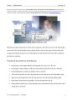
Chương 7 – Chấm sửa ảnh Photoshop CS
 23 p |
23 p |  484
|
484
|  314
314
-

Chương 2: Cách sử dụng File Browser Photoshop CS
 42 p |
42 p |  419
|
419
|  273
273
-

Chương 6 – Mask và Channels Photoshop CS
 27 p |
27 p |  114
|
114
|  262
262
-

Chương 13: Chuẩn bị hình để in ấn hai màu sắc Photoshop CS
 23 p |
23 p |  399
|
399
|  234
234
-

Chương 4: Làm việc với vùng lựa chọn Photoshop CS
 22 p |
22 p |  397
|
397
|  229
229
-
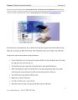
Chương 11: Những kỹ thuật layer tiên tiến Photoshop CS
 26 p |
26 p |  299
|
299
|  197
197
-

Chương 9 - Cơ bản về công cụ Pen Photoshop CS
 30 p |
30 p |  330
|
330
|  188
188
-

Giáo trình photoshop CS_3
 28 p |
28 p |  367
|
367
|  165
165
-

Giáo trình photoshop CS_2
 28 p |
28 p |  322
|
322
|  151
151
-

Giáo trình photoshop - Chương 3
 19 p |
19 p |  180
|
180
|  63
63
-

Photoshop CS
 540 p |
540 p |  136
|
136
|  60
60
-

Tài liệu giảng dạy Đồ họa ứng dụng (Ngành/Nghề: Công nghệ thông tin – Trình độ Cao đẳng) - Trường CĐ Kinh tế - Kỹ thuật Vinatex TP. HCM (2019)
 168 p |
168 p |  26
|
26
|  12
12
-

Giáo trình Photoshop (Ngành: Công nghệ thông tin - Trung cấp) - Trường Cao đẳng Xây dựng số 1
 135 p |
135 p |  7
|
7
|  5
5
Chịu trách nhiệm nội dung:
Nguyễn Công Hà - Giám đốc Công ty TNHH TÀI LIỆU TRỰC TUYẾN VI NA
LIÊN HỆ
Địa chỉ: P402, 54A Nơ Trang Long, Phường 14, Q.Bình Thạnh, TP.HCM
Hotline: 093 303 0098
Email: support@tailieu.vn








